u盘驱动打不开怎么办
shiwaishuzidu 2025年4月23日 06:57:43 驱动 11
若U盘驱动打不开,可先检查U盘是否插好,尝试更换USB接口,还可在设备管理器中更新驱动,或重启电脑,若仍不行,可能U盘损坏需更换。
当U盘驱动打不开时,可以尝试以下多种方法来解决问题:

检查硬件连接方面
| 步骤 | 操作详情 | 目的 |
|---|---|---|
| 重新插拔 | 将U盘从电脑的USB接口拔出,等待片刻后,再重新插入,注意要确保插入牢固,避免松动。 | 因为有时可能只是连接不稳定,导致电脑无法正常识别U盘,重新插拔可以重新建立稳定的连接。 |
| 更换接口 | 如果电脑上有多个USB接口,尝试将U盘插入其他接口。 | 某些USB接口可能存在故障或接触不良等问题,更换接口有助于排查是否是接口问题导致的U盘驱动无法打开。 |
| 检查U盘外观 | 仔细查看U盘外壳有无破裂、变形,接口处有无物理损伤或异物,若发现接口有灰尘、杂物,用干净棉签擦拭。 | U盘的物理损坏可能会影响其与电脑的正常连接,清除异物等可以保证良好的接触,从而解决因连接问题导致的驱动无法打开情况。 |
通过设备管理器操作
| 步骤 | 操作详情 | 目的 |
|---|---|---|
| 进入设备管理器 | 在Windows系统中,右键点击“此电脑”,选择“管理”,然后在弹出的计算机管理窗口中,找到“设备管理器”并点击进入。 | 设备管理器可以查看和管理电脑中的各种硬件设备,包括U盘,通过这里可以进行相关的驱动操作。 |
| 更新驱动程序 | 在设备管理器中找到“磁盘驱动器”或“通用串行总线控制器”下的U盘设备,右键点击该设备,选择“更新驱动程序”,然后按照提示完成驱动更新,可以选择自动搜索更新,也可以到U盘厂商的官方网站下载对应型号的最新驱动程序进行手动更新。 | 驱动程序可能因过时等原因导致无法正常驱动U盘,更新驱动可以让电脑更好地识别和管理U盘设备。 |
| 卸载设备 | 同样在设备管理器中找到U盘设备,右键点击选择“卸载设备”,然后拔下U盘,重新插入电脑,让系统自动识别并安装驱动程序。 | 有时候卸载设备后重新让系统安装驱动,可以解决因驱动异常导致的问题,相当于给驱动来一次“重置”。 |
检查系统设置方面
| 步骤 | 操作详情 | 目的 |
|---|---|---|
| 检查安全软件设置 | 部分安全软件可能会阻止U盘的访问,检查电脑上安装的杀毒软件、防火墙等安全软件的设置,查看是否将U盘列为信任设备或者是否有相关禁止访问的规则,如有需要可适当调整设置。 | 安全软件为了保护电脑安全,可能会误判U盘为风险设备而限制其访问,调整设置可解除这种限制。 |
| 查看磁盘管理 | 进入“计算机管理”,点击“存储”-“磁盘管理”,找到“可移动磁盘”(即U盘)并点击鼠标右键,选择“更改驱动器号和路径”;在弹出的窗口点击“更改”,最后在新弹出的窗口随便选择一个未被占用的盘符,注意不要与已经存在的盘符重复,点击“确定”后,电脑就会重新识别U盘并安装相关驱动。 | 有可能是U盘的盘符出现冲突等问题,通过更改驱动器号可以让电脑重新正确识别U盘并加载驱动。 |
尝试其他电脑
把U盘接入另一台电脑,若能正常使用,说明问题出在原先电脑上,可能是USB驱动或系统设置存在问题;若在其他电脑上也无法使用,则可能是U盘本身出现故障,比如存储芯片损坏等。
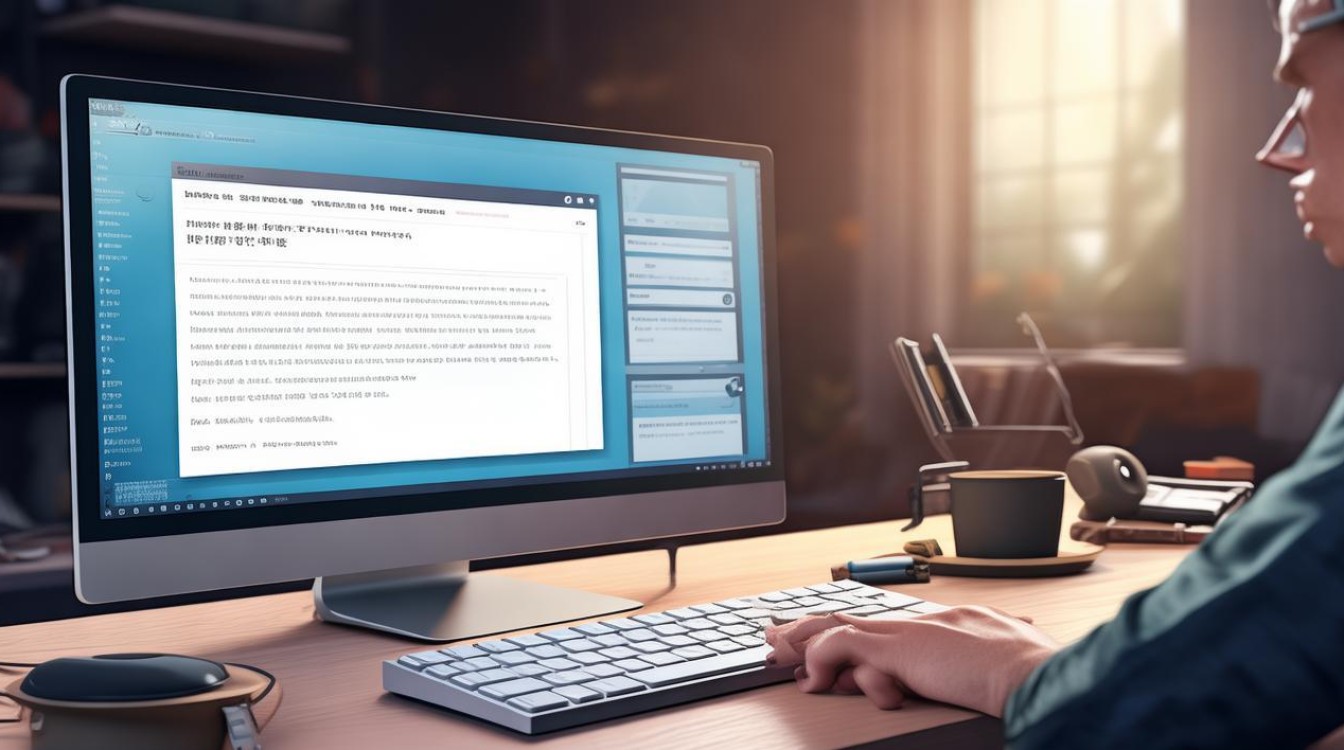
使用数据恢复软件(若U盘有重要数据且怀疑是数据问题导致驱动异常)
以WantFile软件为例,首先从官方网站下载W[网页]











